
Bật mí cách mở, khóa màn hình điện thoại không dùng nút nguồn đơn giản và hiệu quả
Trong quá trình sử dụng smartphone, người dùng có thể bất cẩn làm rơi thiết bị khiến nút nguồn trở nên hư hỏng và biến dạng. Bạn đã biết cách mở khóa màn hình điện thoại không dùng nút nguồn chưa? Cùng khám phá ngay qua bài viết dưới đây của Siêu Thị Điện Máy - Nội Thất Chợ Lớn nhé!
Hướng dẫn mở, khóa màn hình điện thoại không dùng nút nguồn
Đối với những dòng điện thoại Android như Samsung Galaxy A15, OPPO Reno12 F 5G, Xiaomi Redmi Note 13,... người dùng có thể mở màn hình thông qua cảm biến vân tay với các bước như sau:
Bước 1: Mở ứng dụng Cài đặt trên điện thoại, sau đó nhấn vào tùy chọn Sinh trắc học và bảo mật.
Nhấn vào tùy chọn Sinh trắc học và bảo mật tại giao diện Cài đặt
Bước 2: Tại giao diện Sinh trắc học và bào mật, người dùng chọn Vân tay > Thực hiện thao tác mở mật khẩu và tiến hành quét vân tay để hoàn tất thiết lập mở màn hình bằng vân tay.
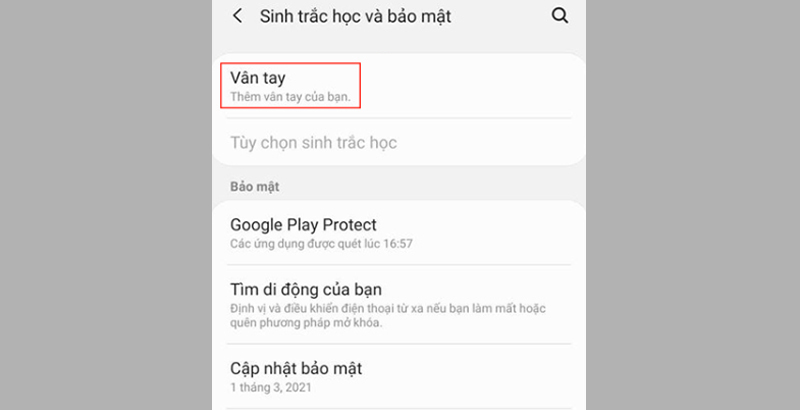
Chọn mục Vân tay và tiến hành quét vân tay theo hướng dẫn
Bên cạnh cảm biến vân tay, người dùng có thể thiết lập mở khóa bằng nhận diện khuôn mặt để tăng tính bảo mật cho điện thoại với các thao tác dưới đây: Bước 1: Truy cập vào phần Cài đặt > Chọn Bảo mật > Chọn Smart Lock.
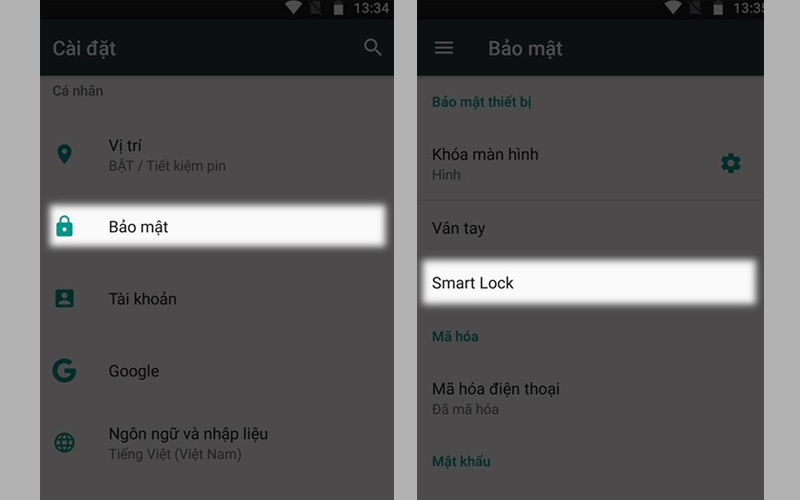
Mở ứng dụng Cài đặt, chọn Bảo mật và Smart Lock
Bước 3: Nhấn vào phần Khuôn mặt tin cậy tại giao diện Smart Lock, sau đó chọn Thiết lập > Nhấn Tiếp theo.
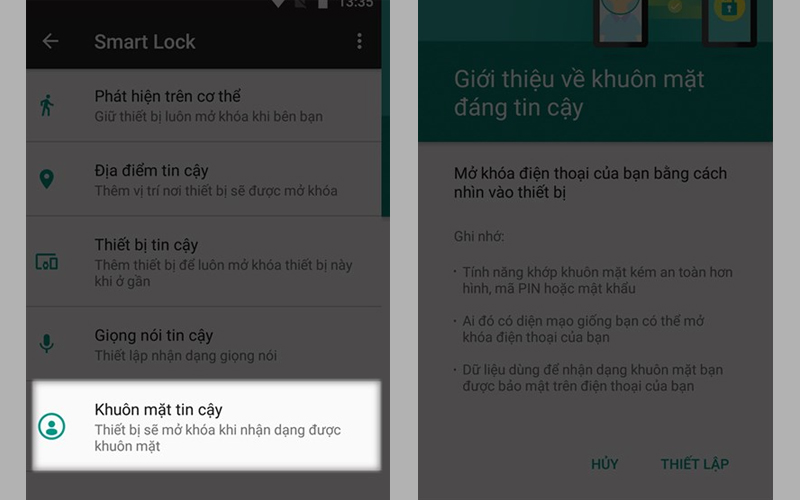
Chọn Khuôn mặt tin cậy, sau đó nhấn Thiết lập
Bước 4: Đưa khuôn mặt vào phần vòng tròn > Chọn Xong khi hoàn tất.
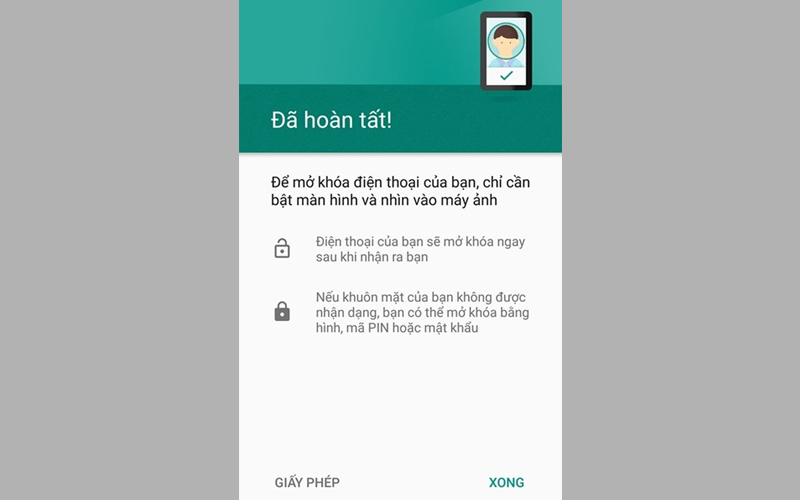
Đưa khuôn mặt vào phần hình tròn, chọn Xong khi hoàn tất
Bước 5: Nhấn tiếp vào mục Cải tiến tính năng khớp khuôn mặt > Chọn Tiếp theo > Tiến hành quét thêm 1 lần nữa để tăng khả năng nhận diện chính xác.
Thông qua việc thiết lập cử chỉ điều hướng, người dùng có thể mở màn hình điện thoại bằng cách chạm vào màn hình 2 lần mà không cần dùng đến nút nguồn. Để kích hoạt tính năng này, bạn chỉ cần Mở ứng dụng Cài đặt trên điện thoại > Chọn Hiển thị (Display) hoặc Giúp đỡ (Help) > Kích hoạt tùy chọn Double Tap to Wake/ Lift to wake.
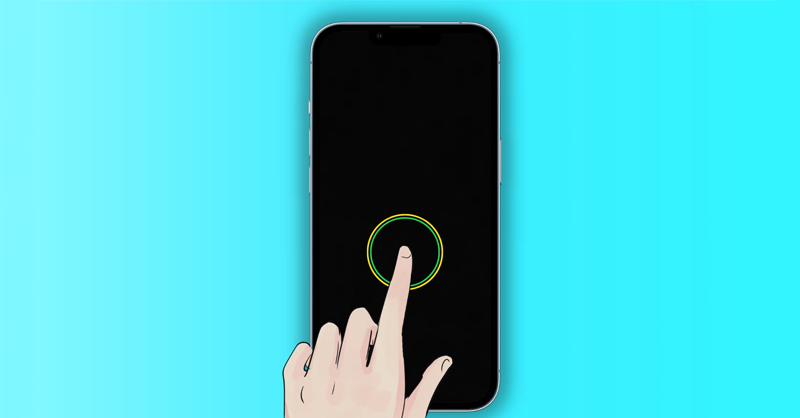
Cài đặt cử chỉ điều hướng để mở màn hình điện thoại
Gravity Screen là ứng dụng miễn phí giúp màn hình smartphone tự động tắt và khóa máy khi không cần dùng đến. Để mở màn hình điện thoại bằng ứng dụng Gravity Screen, bạn cần làm theo các bước dưới đây:
Bước 1: Tải và cài đặt ứng dụng Gravity Screen từ CH Play về điện thoại > Mở ứng dụng sau khi quá trình cài đặt hoàn tất.
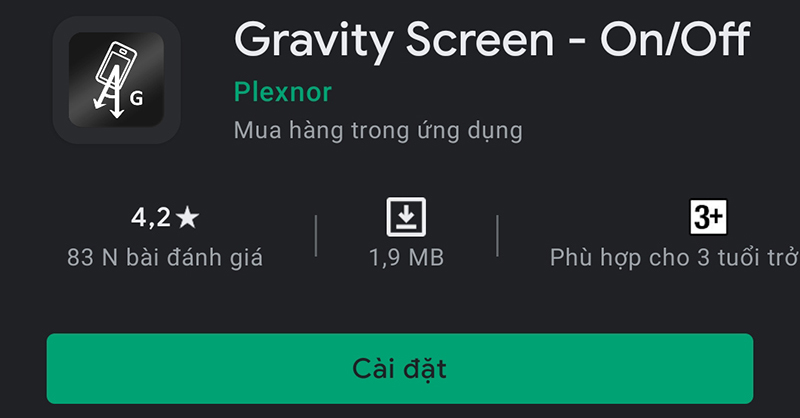
Cài đặt ứng dụng Gravity Screen về điện thoại
Bước 2: Kéo thanh ngang ở mục Pocket Sensor để điều chỉnh góc độ máy tiếp xúc với túi quần khi mở màn hình. Đồng thời, bạn có thể kích hoạt tắt màn hình bằng cách kéo thanh trượt ở mục Table Sensor để điều chỉnh góc độ máy tiếp xúc với mặt bàn.
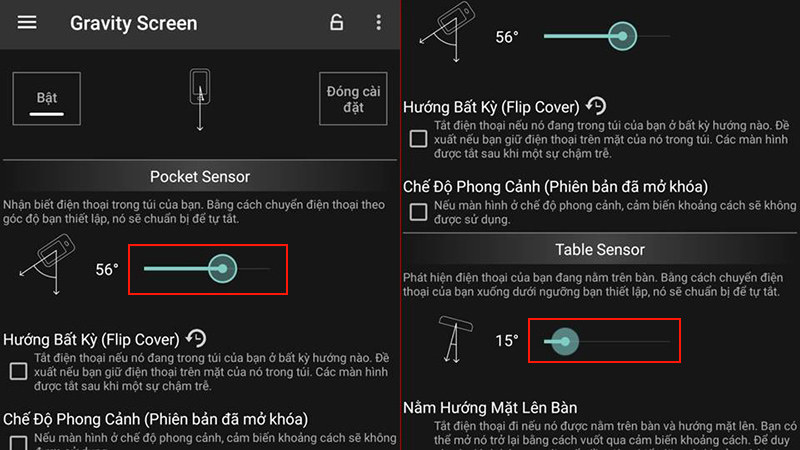
Điều chỉnh các thiết lập mở, khóa màn hình theo ý muốn
Bên cạnh Gravity Screen, bạn có thể cài đặt ứng dụng lắc WaveUp trong trường hợp cần mở, khóa màn hình điện thoại không dùng nút nguồn. Theo đó, ứng dụng này cho phép mở/khóa điện thoại thông qua chuyển động của tay trước các cảm biến tiệm cận.
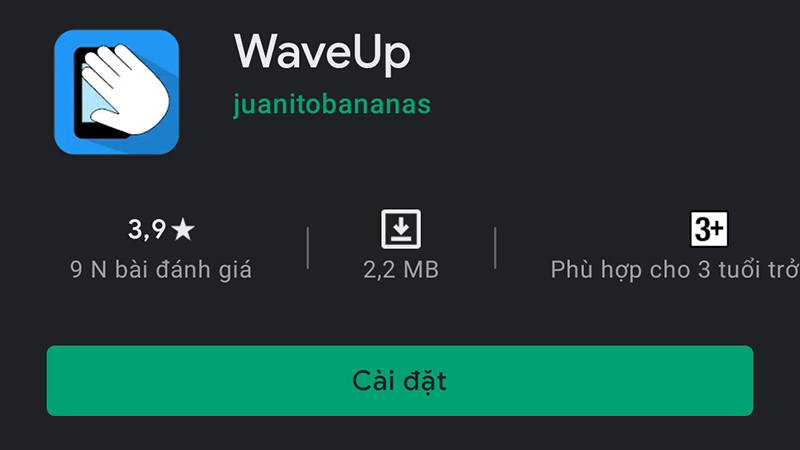
Thiết lập ứng dụng lắc WaveUp để mở, khóa màn hình điện thoại
Để tắt, khóa màn hình điện thoại thông qua menu trợ lý, người dùng cần thực hiện theo các thao tác bên dưới:
Bước 1: Mở ứng dụng Cài đặt trên điện thoại > Nhấn vào mục Hỗ trợ, sau đó chọn Tương tác và thao tác.
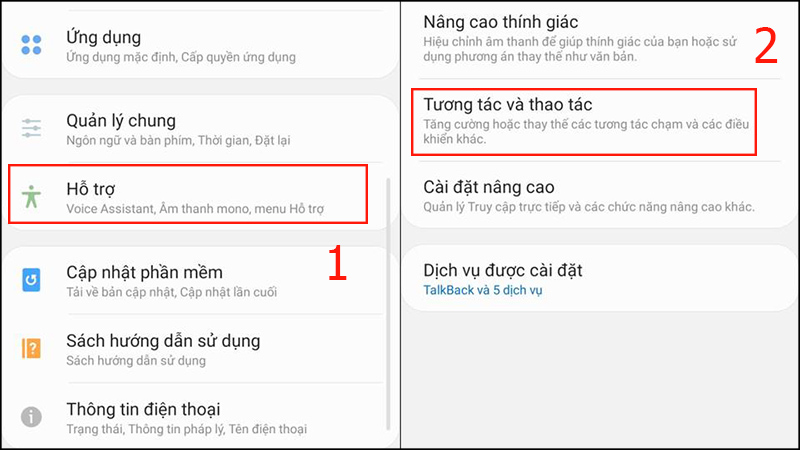
Chọn Hỗ trợ, sau đó nhấn vào mục Tương tác và thao tác
Bước 2: Gạt công tắc mục Menu hỗ trợ sang bên phải, sau đó tìm chọn nút Tắt màn hình.
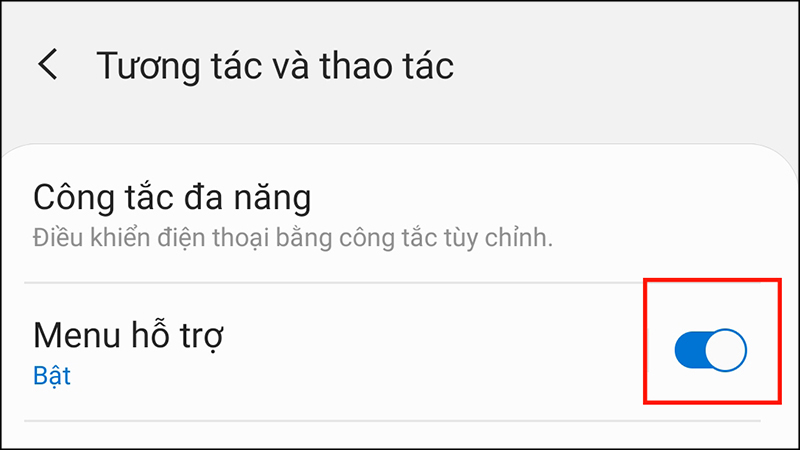
Gạt công tắc mục Menu hỗ trợ sang bên phải
Thông qua việc kích hoạt tính năng vuốt cử chỉ, người dùng có thể dễ dàng tắt, khóa màn hình mà không cần dùng đến nút nguồn. Để làm được điều này, bạn cần tải và cài đặt ứng dụng Gesture Control cho điện thoại.
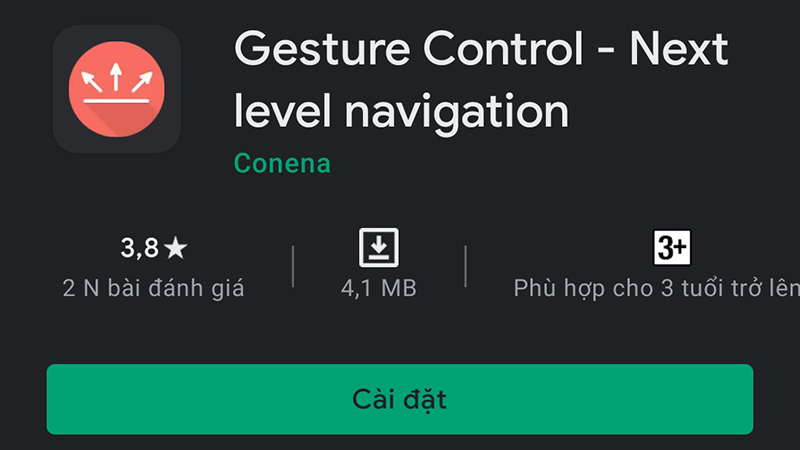
Cài đặt ứng dụng Gesture Control cho điện thoại
Sau khi hoàn tất quá trình cài đặt, người dùng tiến hành mở ứng dụng và làm theo các bước hướng dẫn dưới đây:
Bước 1: Nhấn vào tùy chọn Cho phép luôn để cấp quyền truy cập cho ứng dụng Gesture Control > Gạt công tắc mục Cấp quyền sang bên phải.
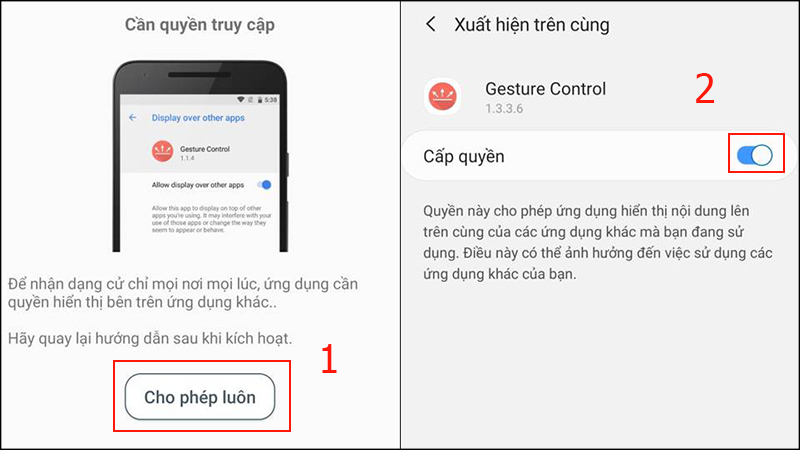
Cấp quyền truy cập cho ứng dụng Gesture Control
Bước 2: Truy cập vào phần Tổng quan, sau đó chọn Dịch vụ truy cập > Chọn Dịch vụ được cài đặt.
Nhấn vào Tổng quan, sau đó chọn Dịch vụ truy cập và Dịch vụ được cài đặt
Bước 3: Tại giao diện Dịch vụ được cài đặt, người dùng tiến hành nhấn chọn Gesture Control > Kích hoạt tùy chọn Gesture Control bằng cách bật nó lên.
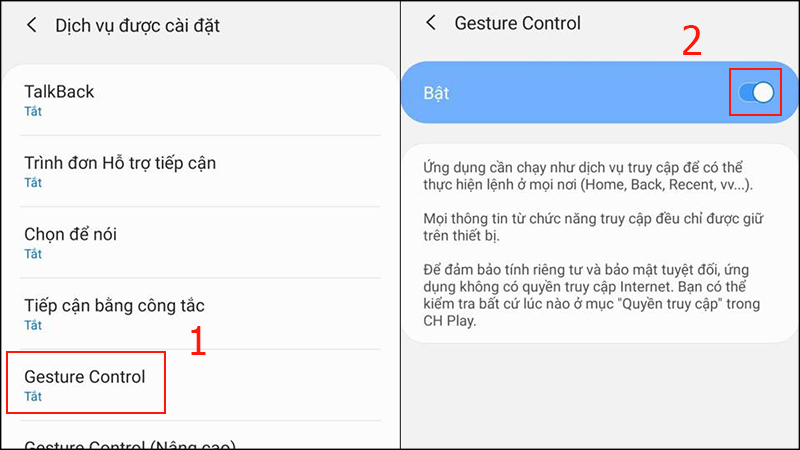
Kích hoạt tùy chọn Gesture Control
Bước 4: Chọn Cử chỉ và hành động tại giao diện Thanh cử chỉ > Thiết lập các cử chỉ, hành động để tắt, khóa màn hình điện thoại.
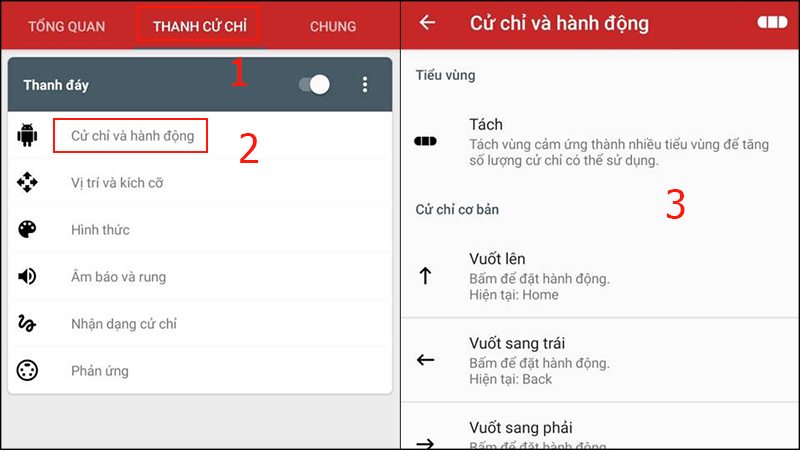
Thiết lập cử chỉ để tắt, khóa màn hình điện thoại
Bên cạnh các cách trên, việc khóa màn hình điện thoại cũng trở nên đơn giản và nhanh chóng hơn với các ứng dụng của bên thứ 3 như Assistive Touch cho Android, Screen Off and Lock,...
Đối với ứng dụng Assistive Touch cho điện thoại Android, người dùng có thể khóa màn hình thông qua bảng điều khiển nổi với các nút ảo. Việc cung cấp bảng điều khiển nổi không chỉ giúp bảo vệ nút bấm vật lý (nút home, nút nguồn và nút âm lượng) mà còn tăng tính tiện lợi trong quá trình sử dụng điện thoại.
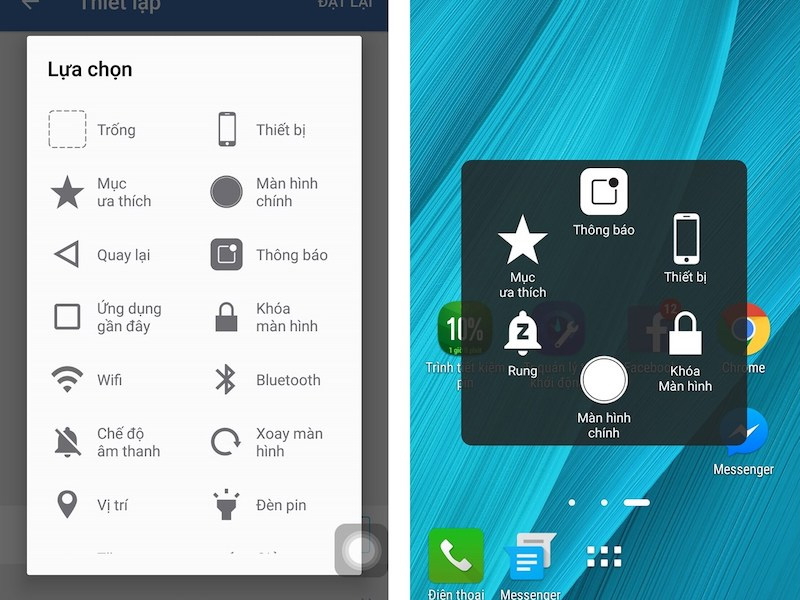
Khóa màn hình bằng ứng dụng Assistive Touch cho Android
Trong khi đó, ứng dụng Screen Off and Lock cho phép tắt và khóa màn hình nhanh chóng bằng cách chạm vào biểu tượng Screen off. Nhờ vậy, kể cả trong trường điện thoại hư nút nguồn, bạn vẫn có thể dễ dàng tắt màn hình mà không gặp bất cứ khó khăn nào.
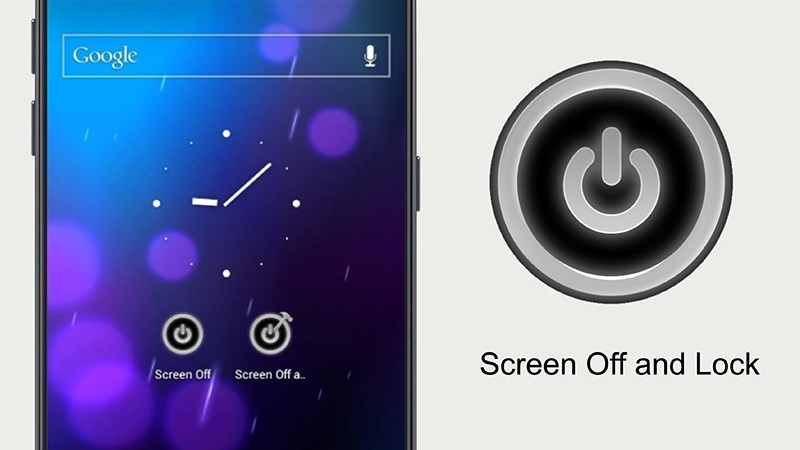
Khóa màn hình bằng ứng dụng Screen Off and Lock
Trên đây là cách mở, khóa màn hình điện thoại không dùng nút nguồn đơn giản mà Siêu Thị Điện Máy - Nội Thất Chợ Lớn đã tổng hợp đến người dùng. Nếu không may gặp phải các vấn đề về nút nguồn, bạn có thể áp dụng để trải nghiệm sử dụng điện thoại được diễn ra bình thường. Truy cập vào chuyên mục kinh nghiệm mua sắm thường xuyên hơn để đọc thêm nhiều bài viết hấp dẫn khác mỗi ngày nhé!
Chốt điện thoại xinh - Linh đình mua sắm tại Điện Máy Chợ Lớn!
Siêu Thị Điện Máy - Nội Thất Chợ Lớn thường xuyên cập nhật những dòng điện thoại giá tốt, chính hãng cấu hình tốt để đáp ứng nhu cầu mua sắm đa dạng của khách hàng. Bên cạnh mức giá rẻ hơn so với mặt bằng chung trên thị trường, Điện Máy Chợ Lớn còn hỗ trợ chương trình trả góp với mức lãi suất 0% kèm chính sách hoàn tiền nếu siêu thị khác rẻ hơn. Còn chần chờ gì nữa mà không chốt đơn chiếc Smartphone yêu thích bằng cách ghé chi nhánh gần nhất ngay hôm nay.
Link nội dung: https://world-link.edu.vn/cach-tat-man-hinh-dien-thoai-khong-can-nut-nguon-a59564.html
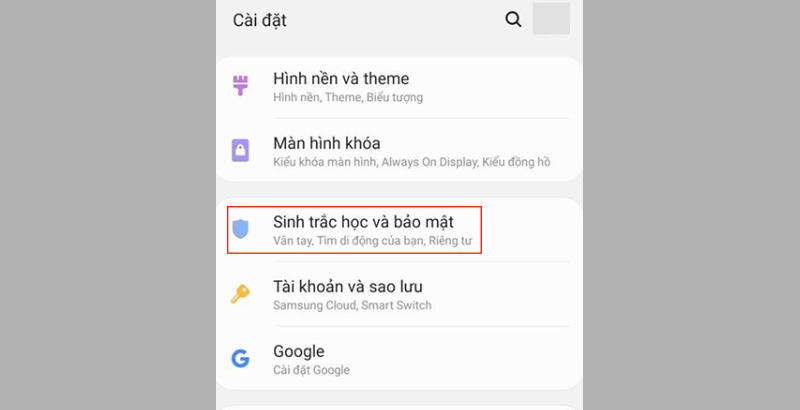
.JPG)